Guía rápida Opencart v2
Instalación
Vaya al OpenCart Marketplace y busque “Shiptimize” haga clic en descargar, eligiendo la versión de “OpenCart x”
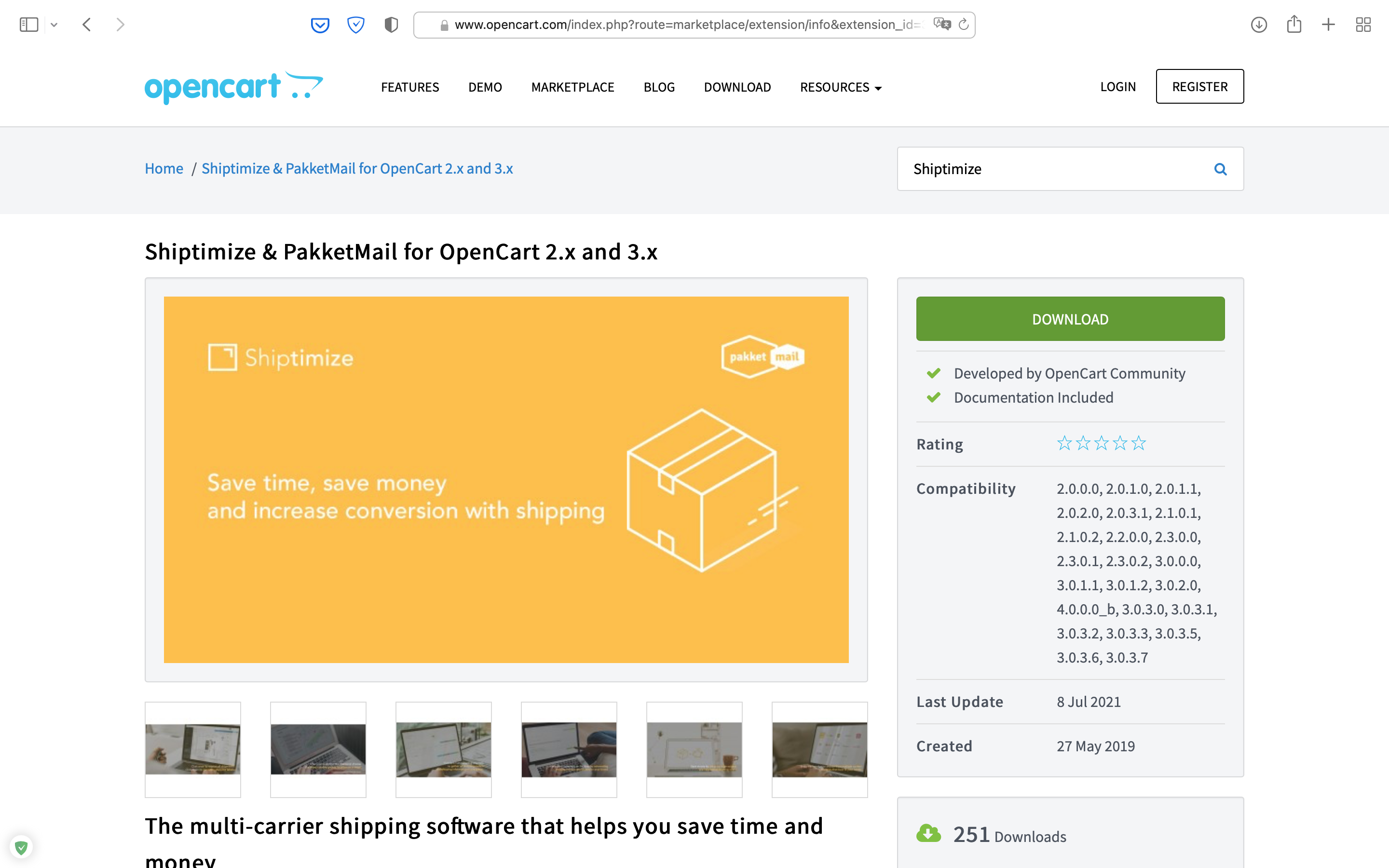
A continuación debes ir a tu área de administración de OpenCart y asegurarte de que tienes el FTP activo, para ello debes ir a “Sistema” > “Configuración” y editar tu tienda.
Vaya a la pestaña “FTP” y compruebe que todos los campos están configurados y que “Habilitar Ftp” está configurado en “Sí”, después de la confirmación guarde los cambios.
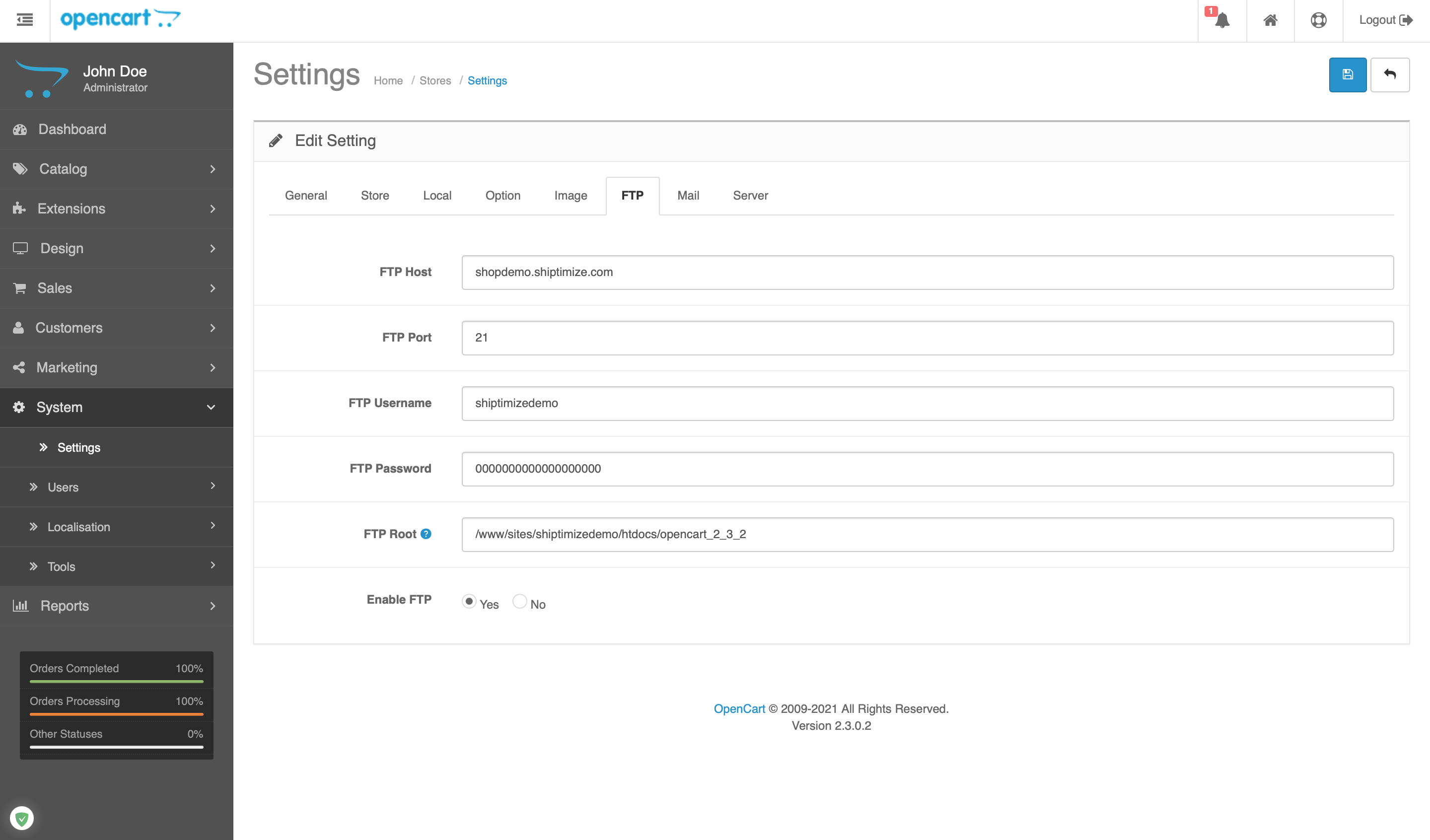
Vaya a “Extensiones” > “Instalador de extensiones” y haga clic en “Cargar”
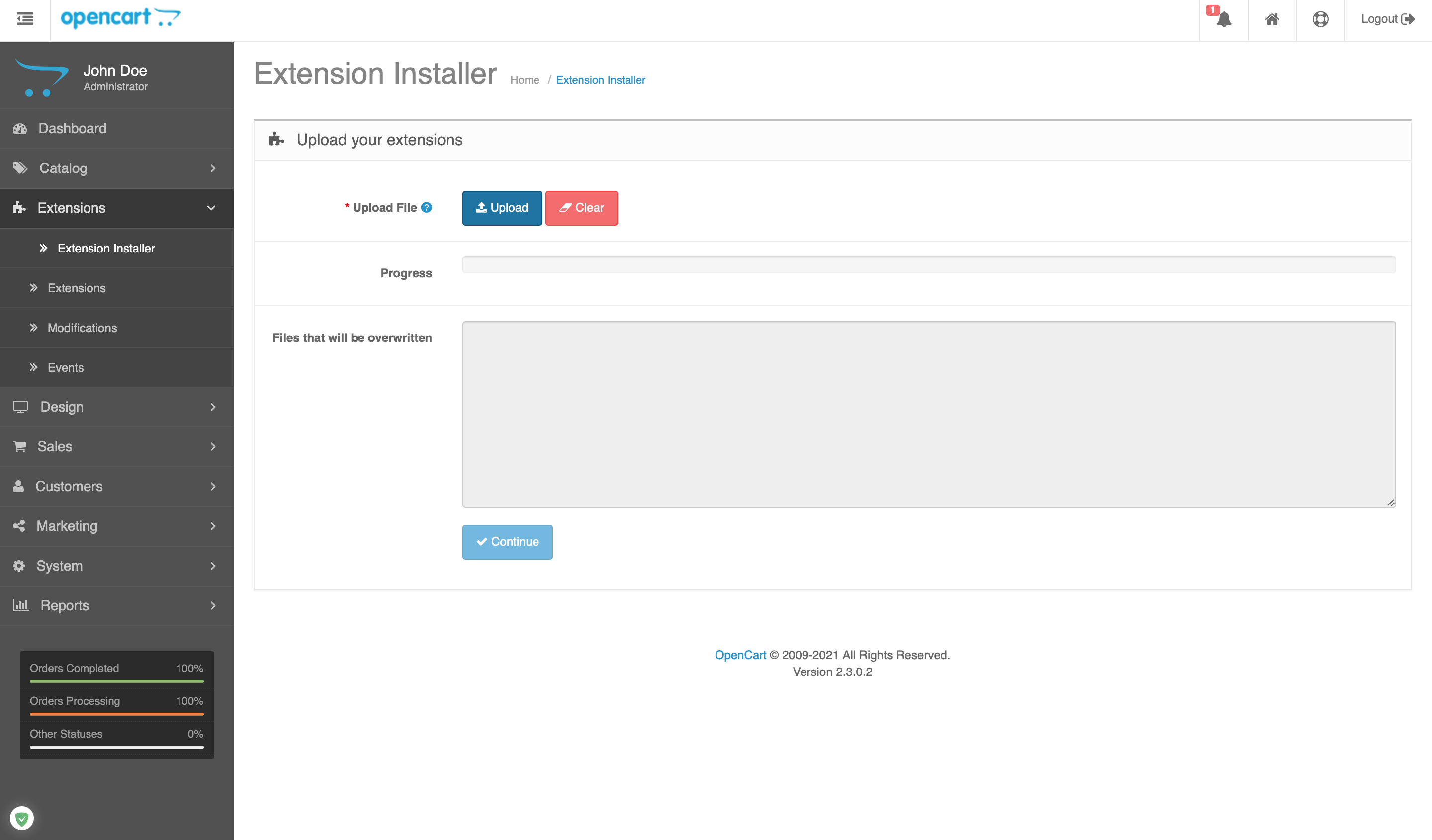
Elija el archivo Shiptimize.ocmod.zip que ha descargado en su disco duro y haga clic en Cargar
Si su servidor no permite la subida por FTP a través de Open Cart, siempre puede descomprimir el archivo Shiptimize.ocmod.zip y copiar el contenido de la carpeta “upload” a la raíz de la instalación de su tienda.
A continuación debe ir a “Extensiones” y seleccionar “Módulos” encontrar el módulo Shiptimize y aquí puede hacer clic para instalar o configurar
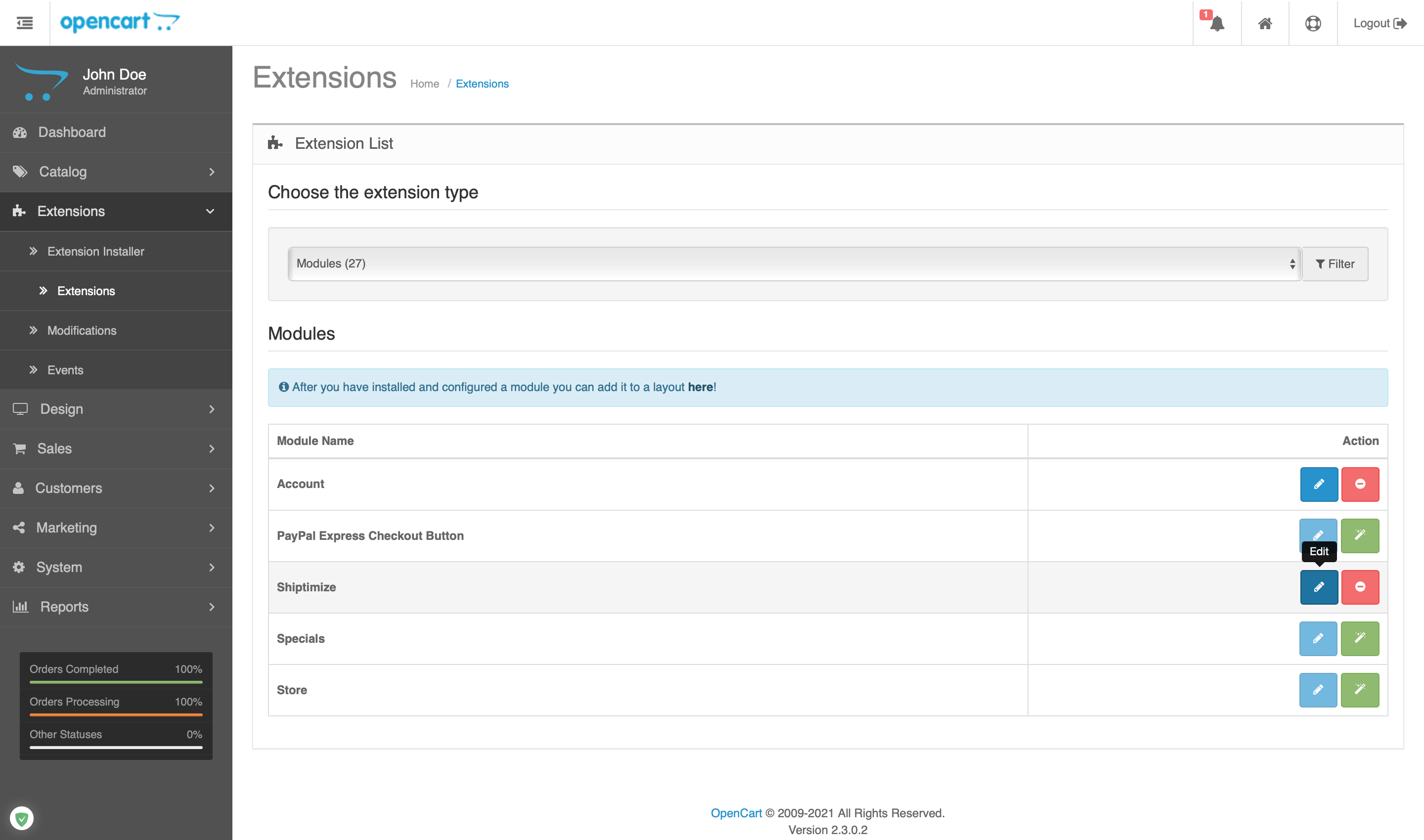
Configuración
Si no tiene una cuenta de Shiptimize, haga clic para solicitar una cuenta. Rellene sus datos y nuestro equipo se pondrá en contacto con usted. Inicie sesión en su cuenta de Shiptimize y cree una clave pública y privada en Ajustes > Integraciones > Gestión de claves, después de la creación debe copiar las claves públicas y privadas en la configuración del plugin en OpenCart.
A continuación, debe seleccionar en “Exportar todo” los tipos de estado de los pedidos que se utilizan para los envíos que están listos para ser enviados.
Haga clic en “Guardar”. Al introducir claves válidas, el plugin creará nuevos métodos de envío para cada transportista disponible en su cuenta de Shiptimize.
Nota: Cada instalación debe tener un juego de llaves. Si tiene más de una tienda, genere un par de claves para cada tienda.
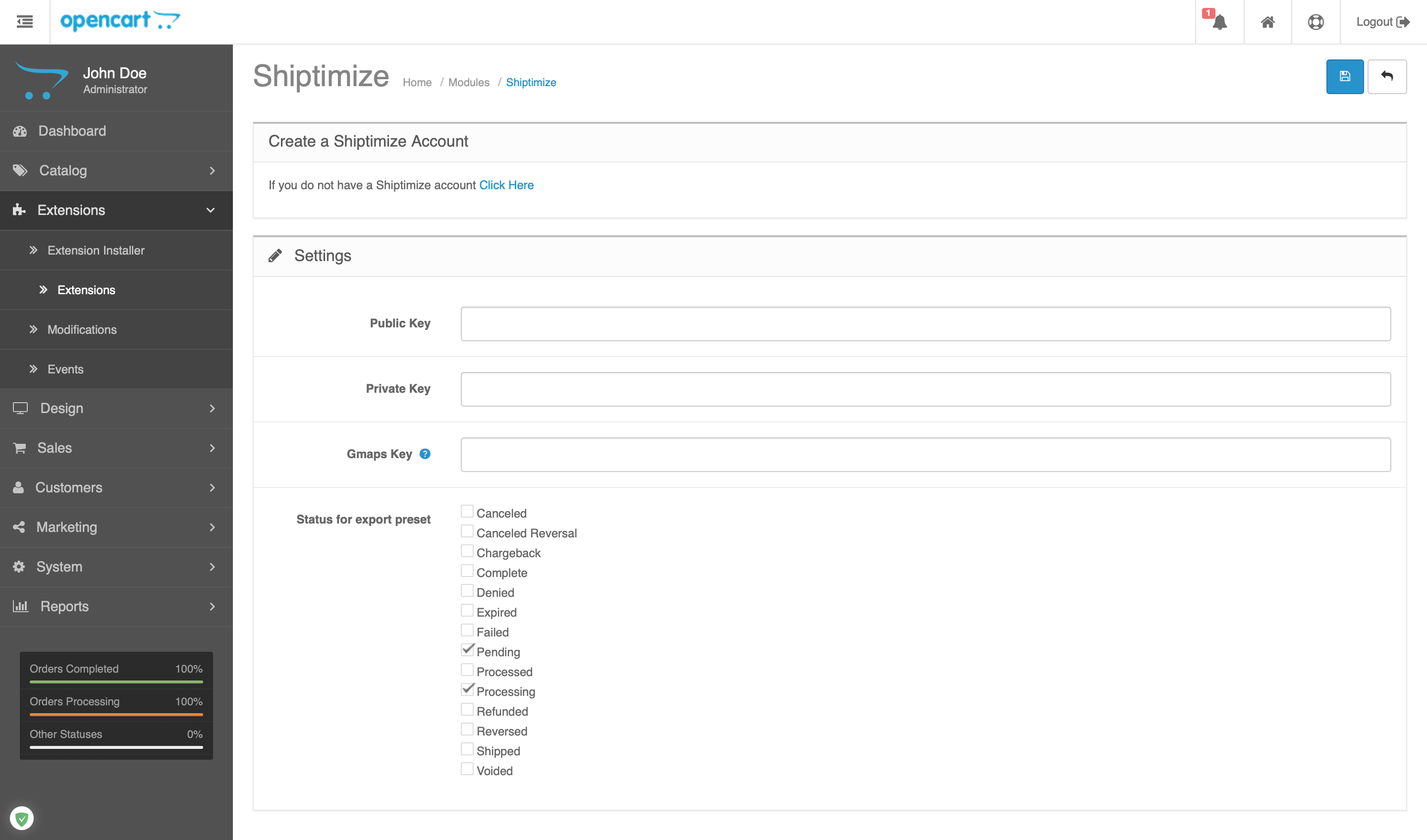
Configuración de los transportistas
Para configurar los transportistas debe ir a Extensiones > Extensiones y seleccionar Envíos, después de encontrar el método de envío puede instalarlo o editarlo.
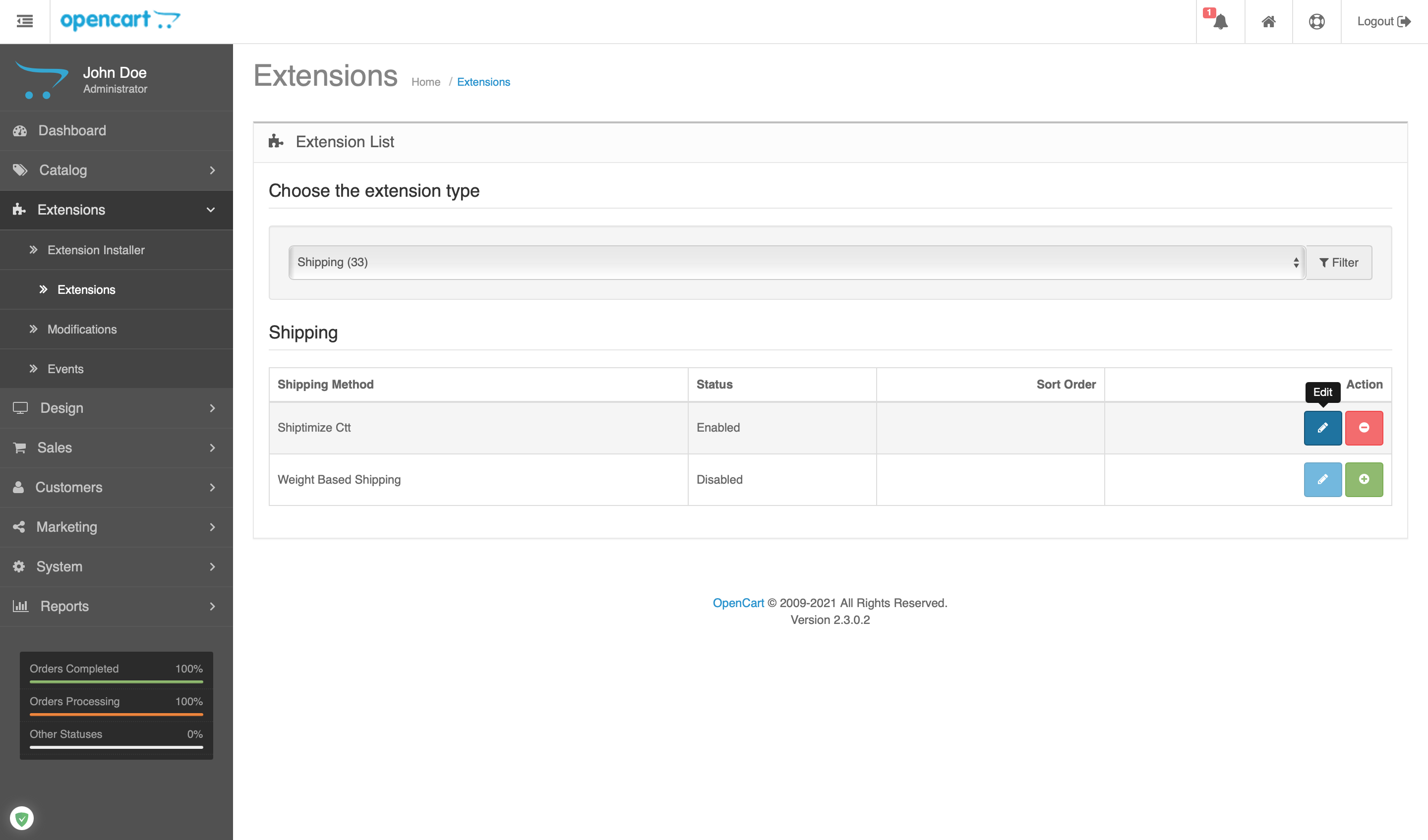
A continuación, debe editar el método de envío que desee y configurar qué valor se mostrará en el pago a sus clientes, así como otros ajustes, como:
Título: El nombre que se mostrará a su cliente
El coste: Un número, cuánto quiere cobrar a su cliente por este método.
Clase de impuesto: Si este método es imponible
Zona geográfica: En qué zonas geográficas debe estar disponible este método
Estado: Activo – Mostrará este método a su cliente cuando la dirección de envío coincida con las zonas geográficas que usted elija arriba.
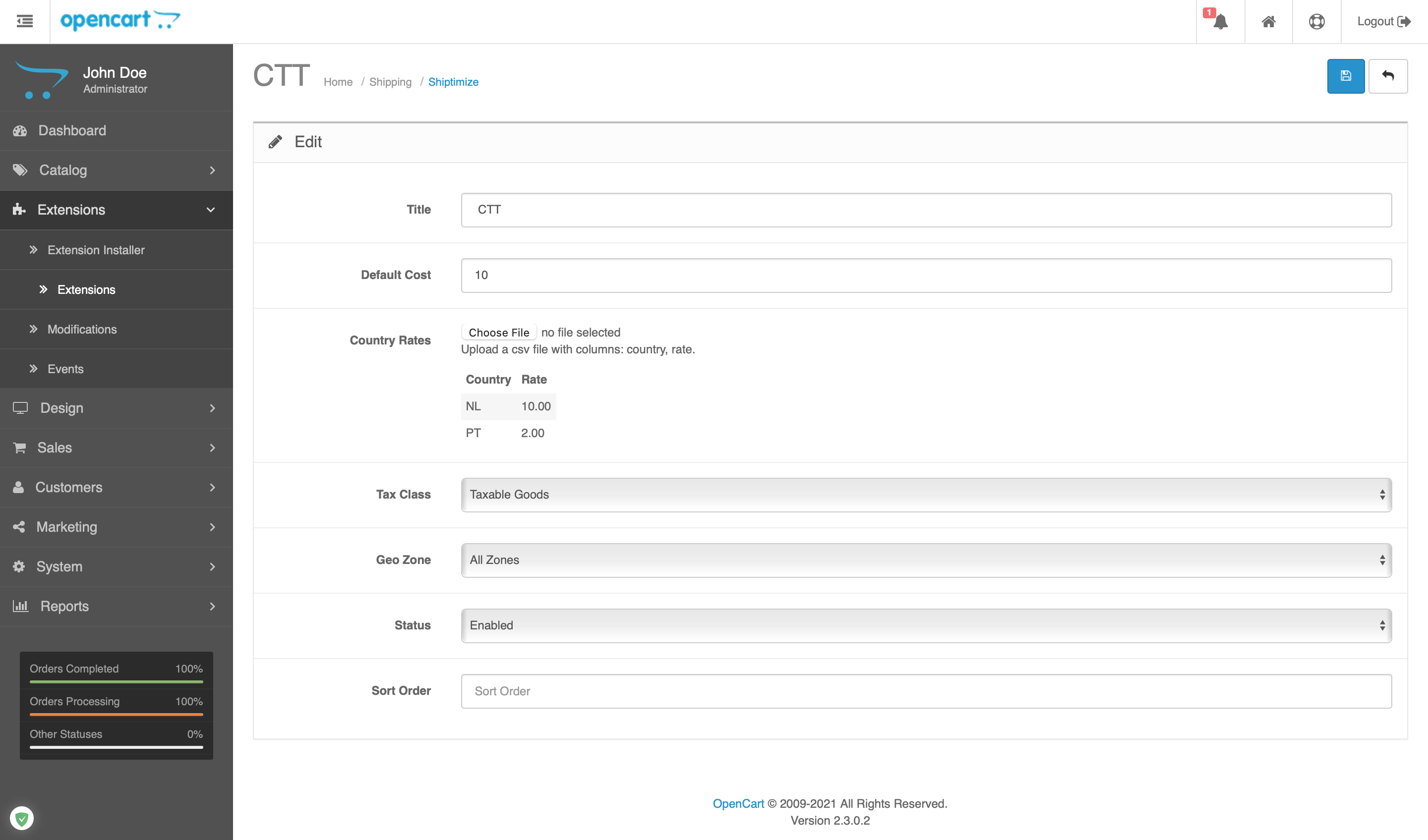
Actualizaciones automáticas entre Shiptimize y Opencart
En cuanto se crea una etiqueta de envío, se genera automáticamente un número de seguimiento. Este número de seguimiento se actualiza automáticamente en su tienda Opencart y se asocia al pedido correcto.

Además, desde su cuenta de Shiptimize, en Ajustes > Integraciones > Detalles de la integración, puede establecer en qué momento(s) deben actualizarse los estados de los pedidos en su backend de OpenCart.
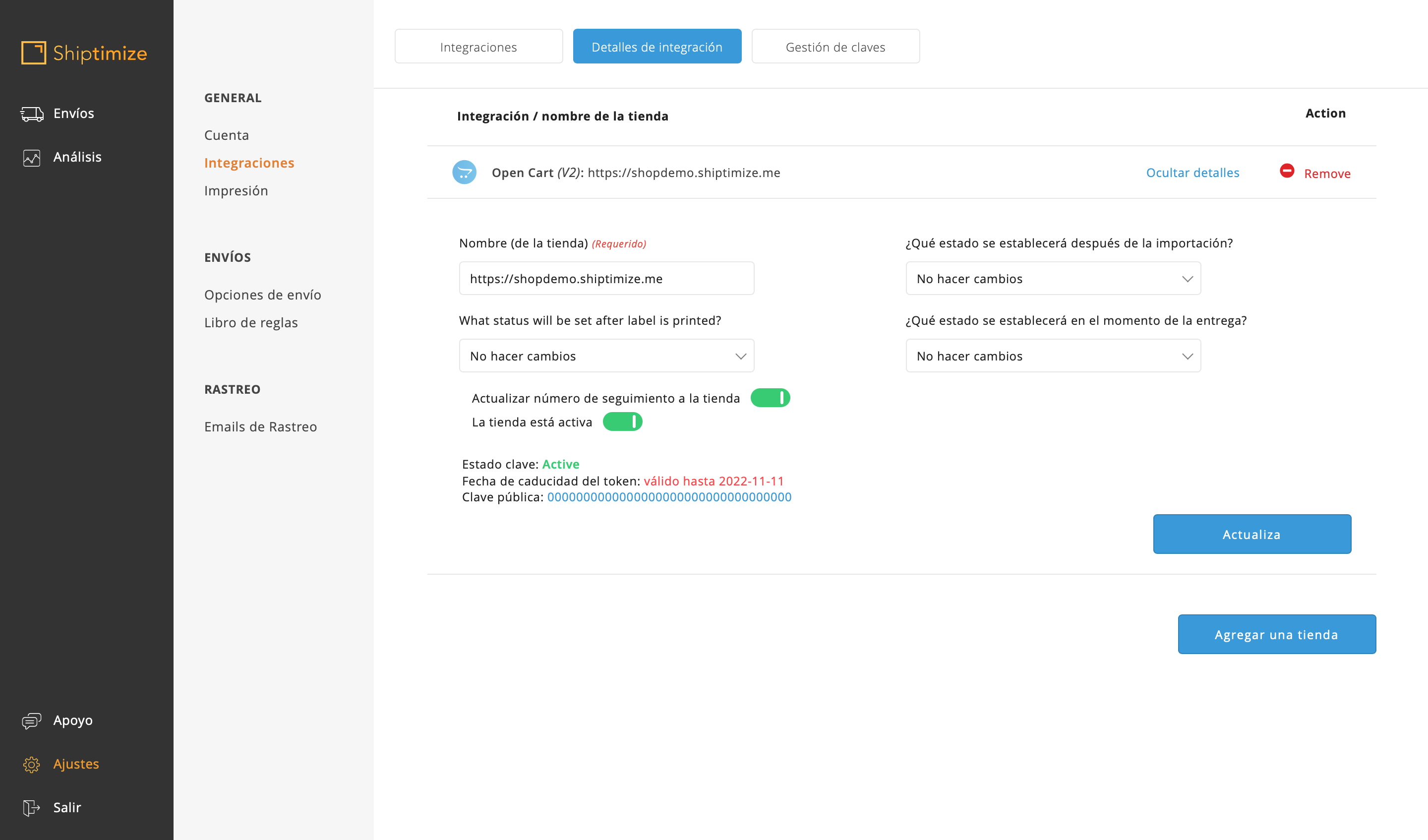
Puede seleccionar que se actualice cuando:
- Se importa un pedido;
- Se ha impreso una etiqueta de envío;
- El envío ha sido entregado;
Checkout para los clientes, incluidos los puntos de entrega
Después de la instalación y la configuración de acuerdo con los pasos proporcionados anteriormente, todos los transportistas habilitados se ofrecen como opciones de envío a su cliente en el pago. Si un transportista ofrece un servicio de entrega en un punto de entrega, se añadirá un botón a la caja que permitirá al usuario seleccionar su ubicación preferida.
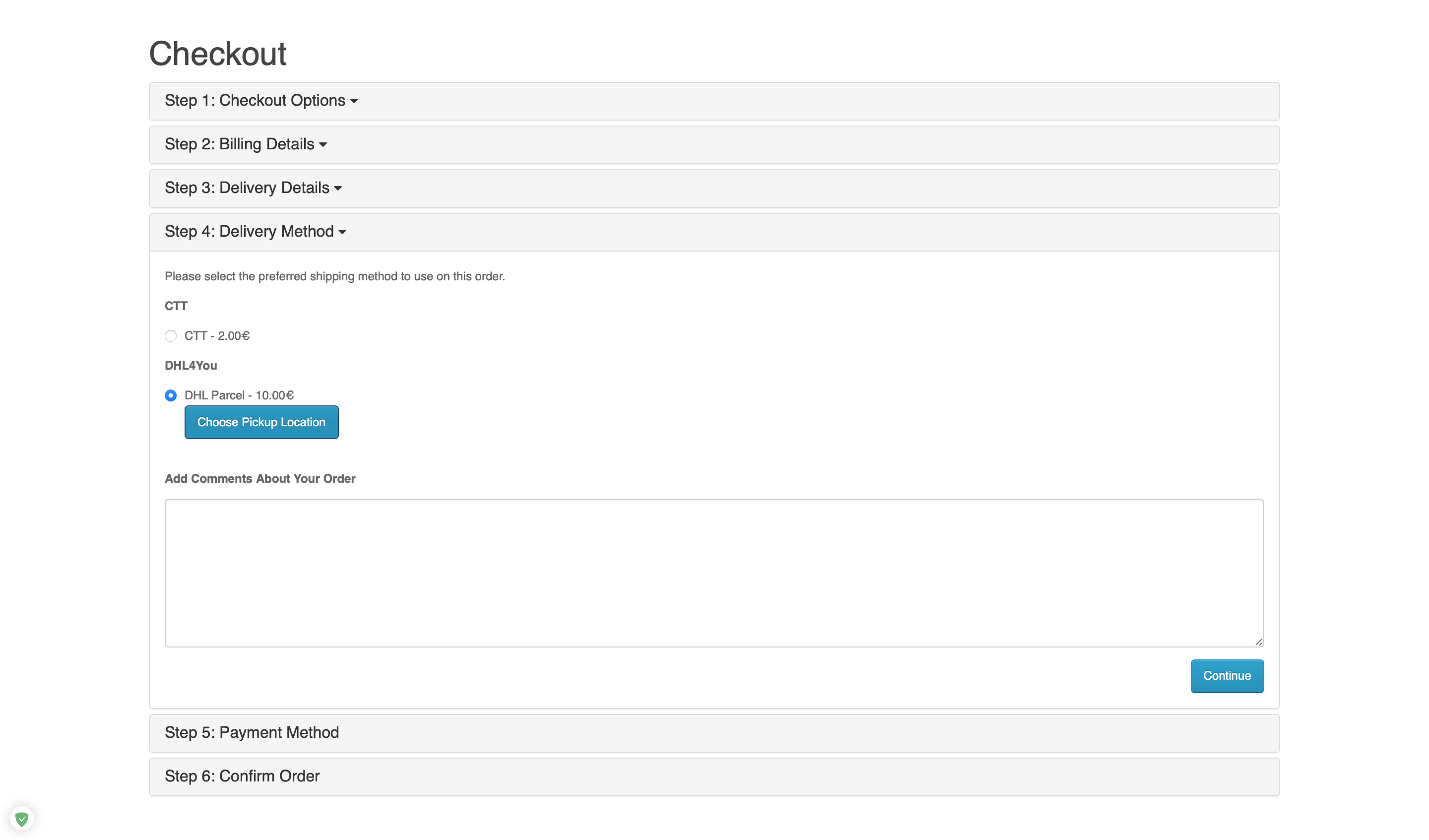
Una vez que su cliente haga clic en “elegir ubicación”, le mostraremos un mapa (Google Maps en caso de que haya introducido una clave de Google Maps en la configuración del plugin.
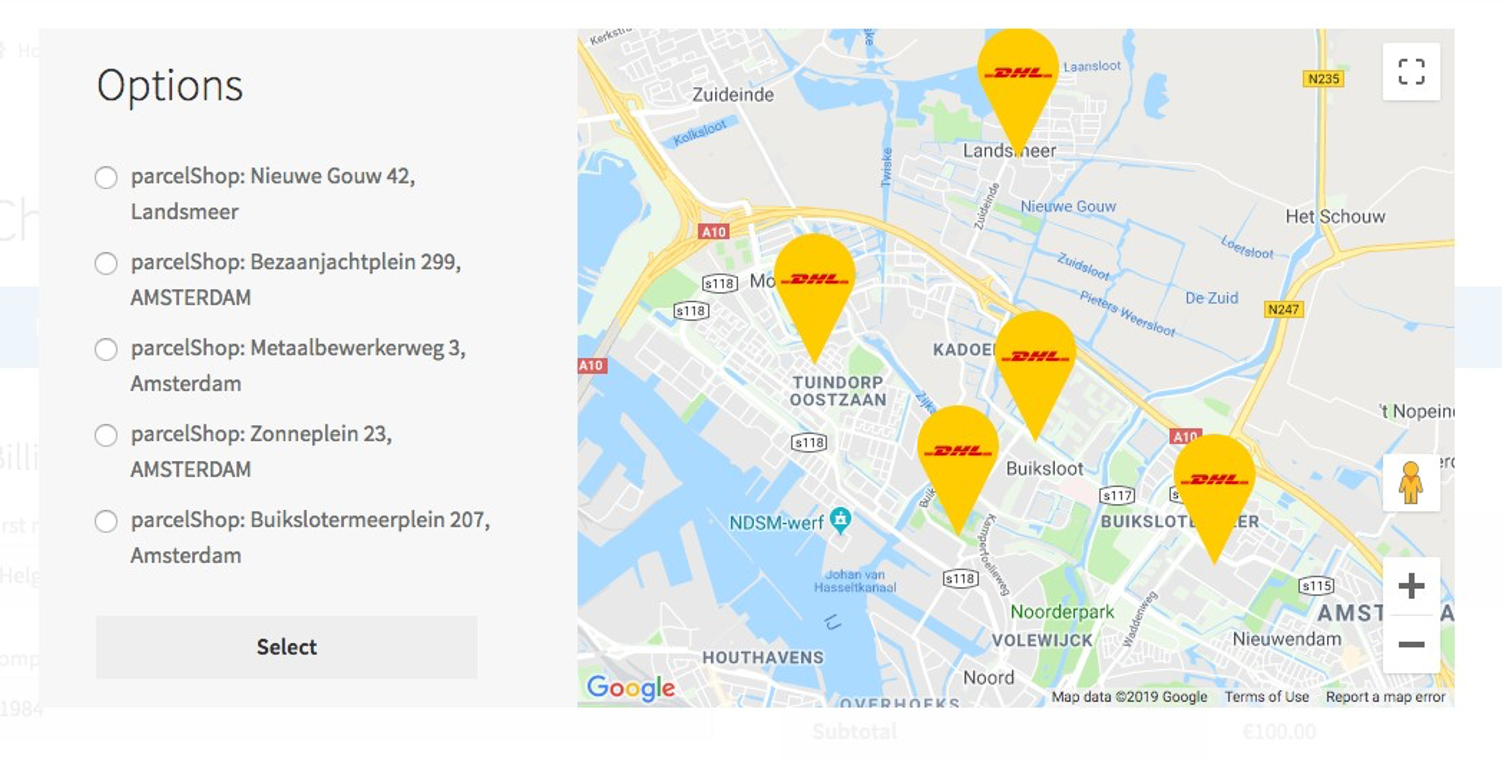
Si no, un mapa OpenStreetMap que incluya los puntos de recogida más cercanos.
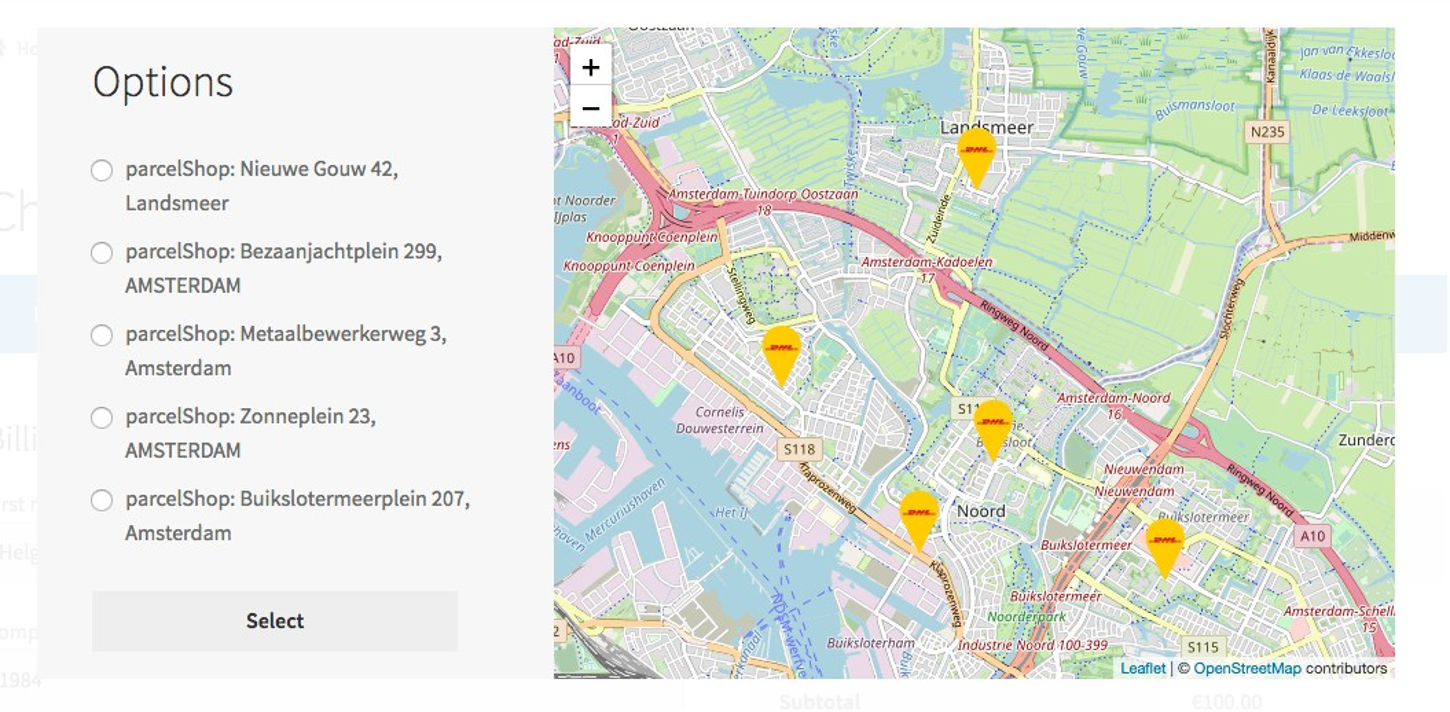
Pedidos de exportación
En caso de que quiera exportar pedidos para crear etiquetas de envío, le ofrecemos dos opciones para hacerlo:
- Export pre-set order statuses: Haga clic en esta opción para exportar todos los pedidos que no hayan sido exportados antes y que tengan un estado de pedido que haya configurado en los ajustes del plugin después de “Exportar todo”;
- Export selected orders:Haga clic en esta opción para enviar cualquier pedido seleccionado, independientemente de su estado. Esto le permite reexportar los pedidos si los elimina en la plataforma. Si intenta reexportar un pedido que ya está en la plataforma, será rechazado, basándose en un número de pedido existente.
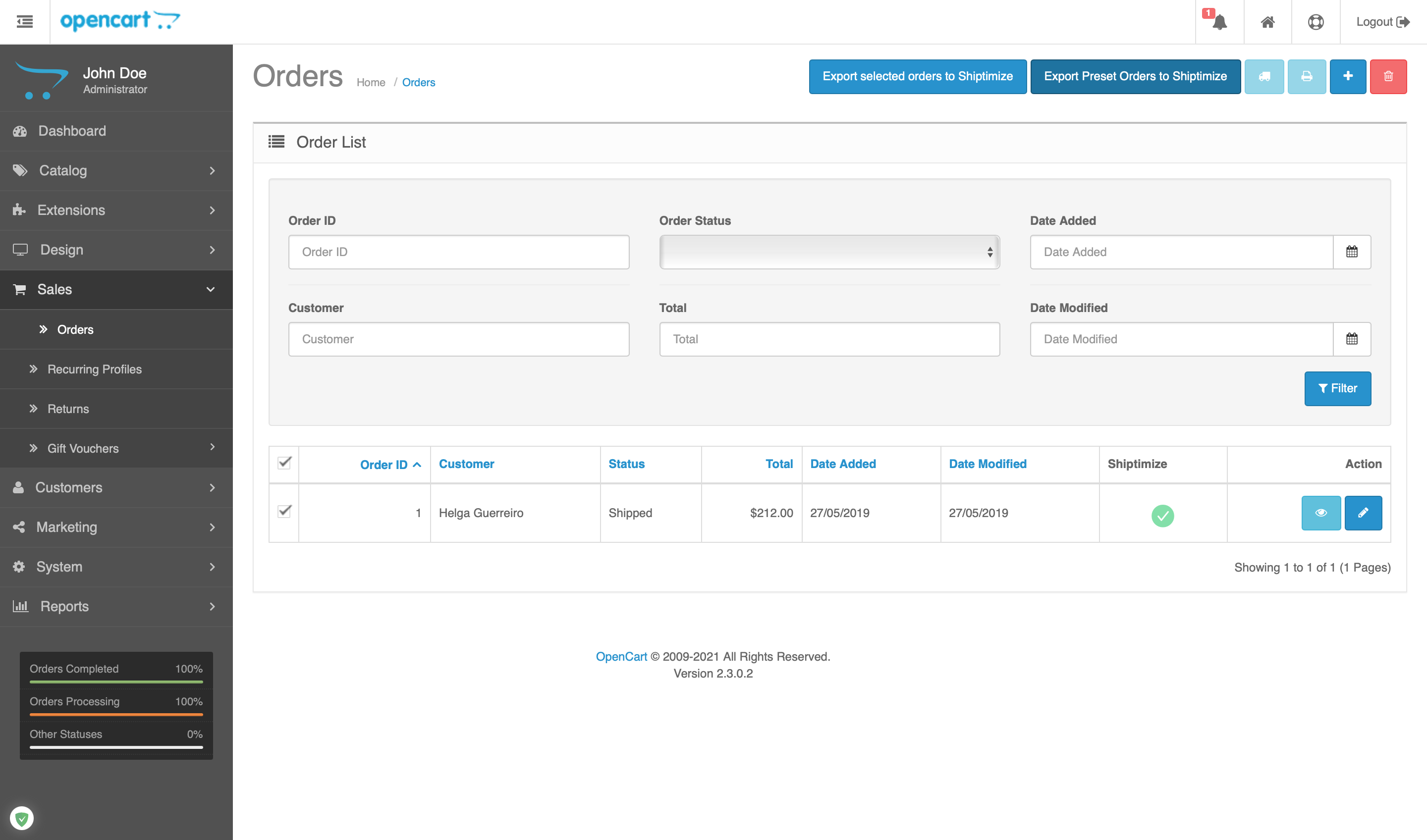
Actualización de los transportistas en el plugin
Si en algún momento quieres añadir más compañías a tu contrato. Pide a tu contacto en Shiptimize o a través de Soporte que te avise cuando estén activos en la app.
A continuación, vaya a la configuración y guarde los ajustes. Cada vez que hagas esto, el plugin preguntará a la aplicación qué información hay y actualizará la caché del plugin.